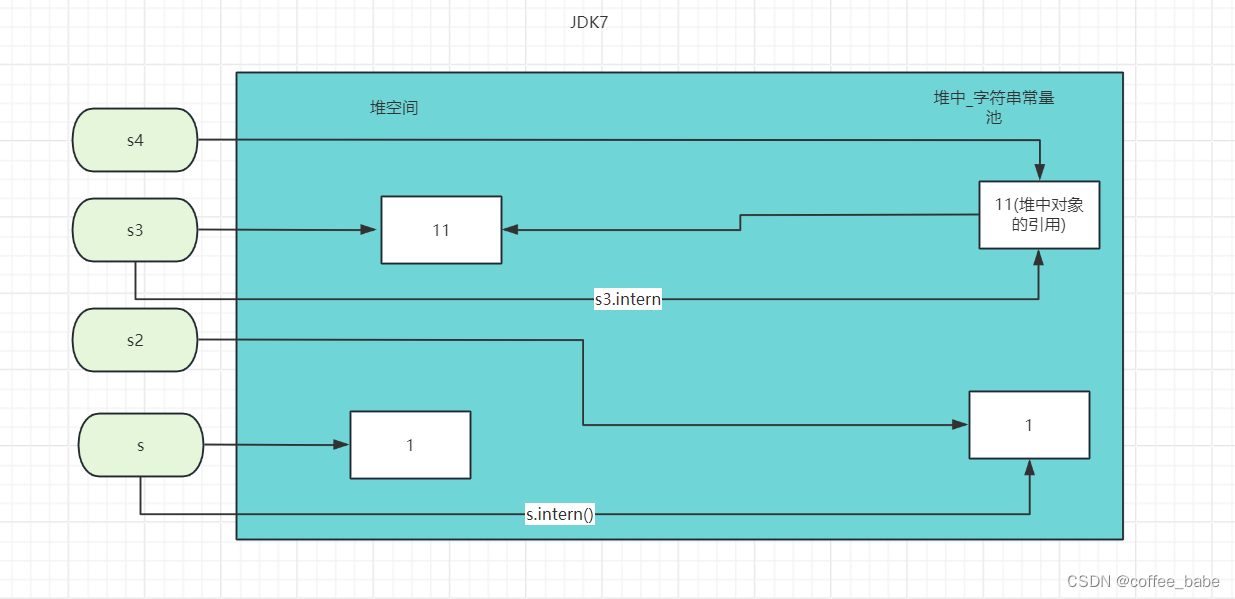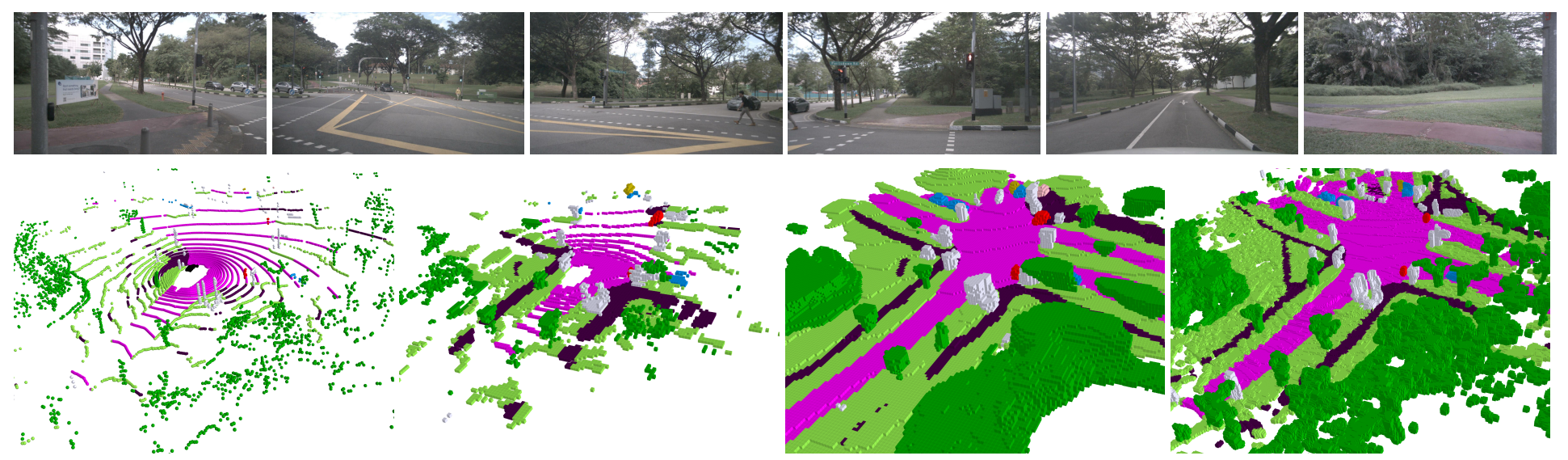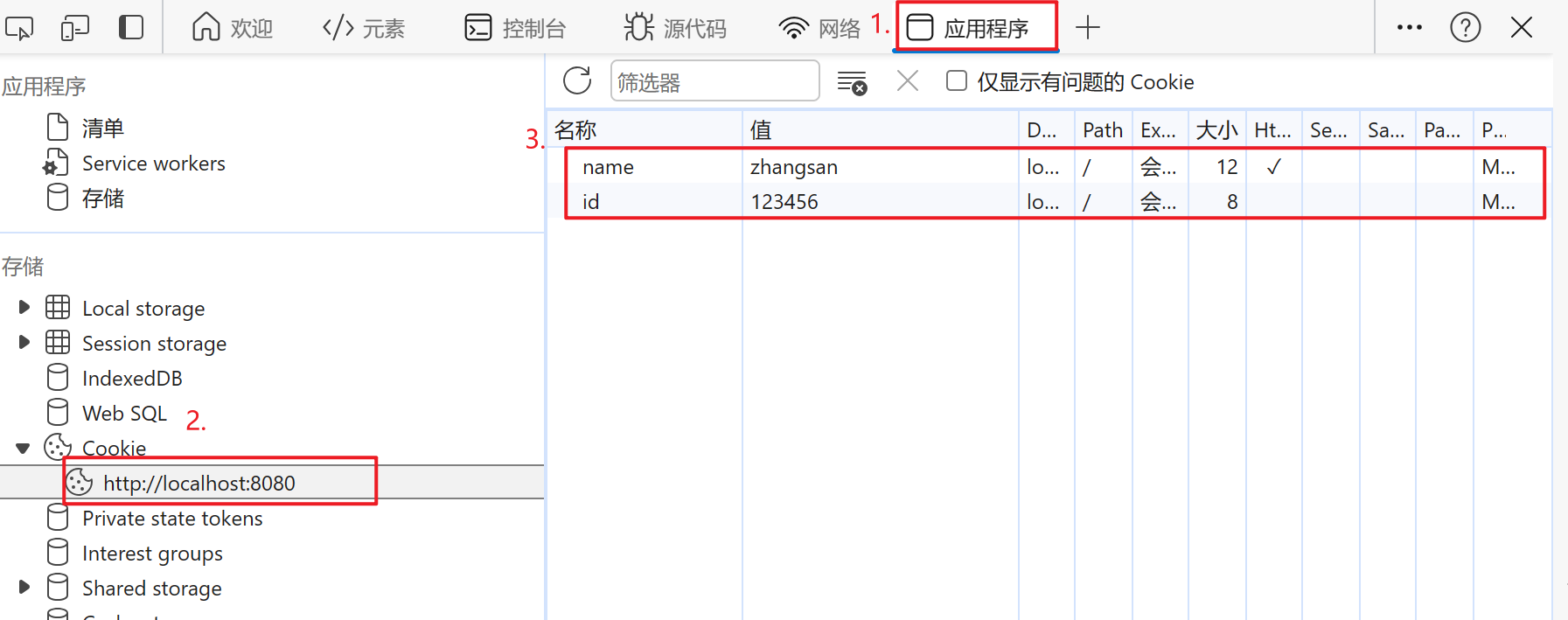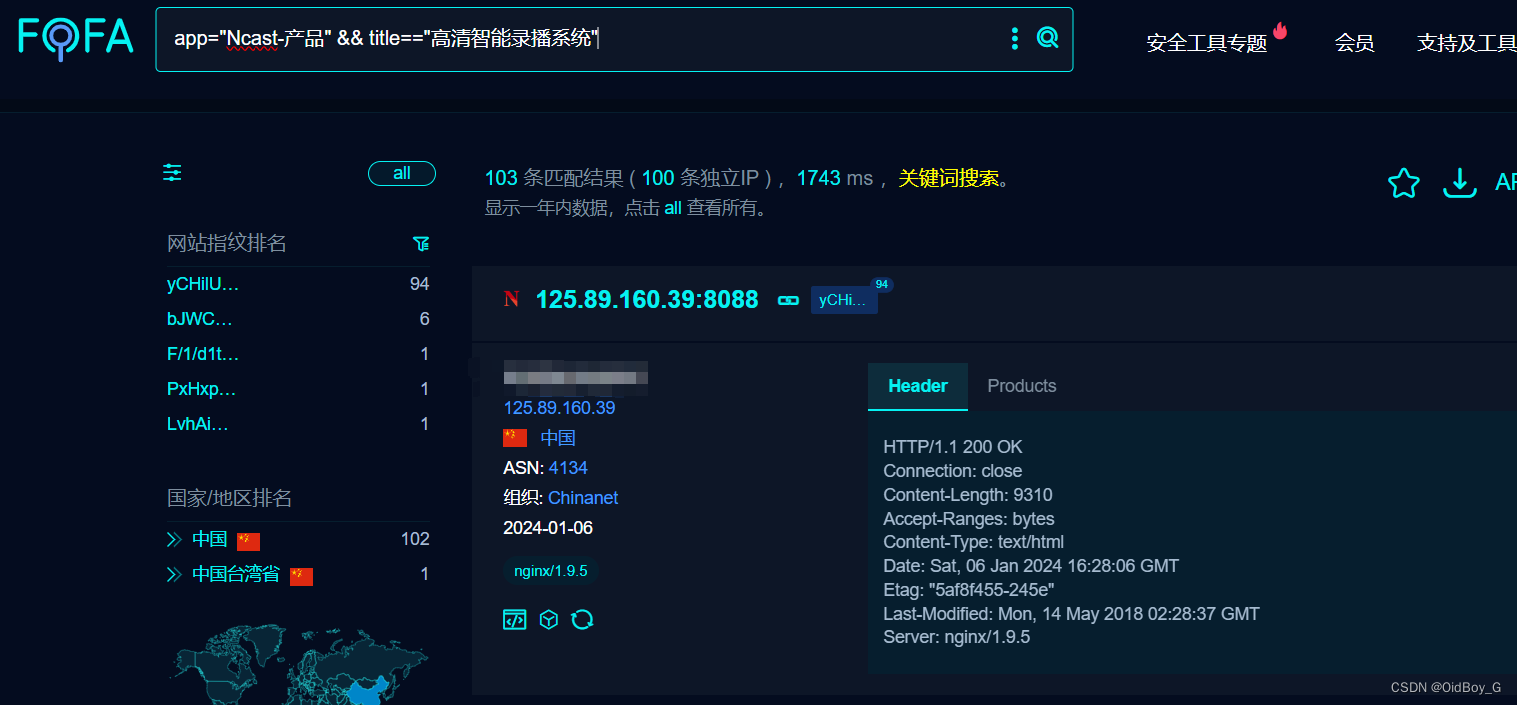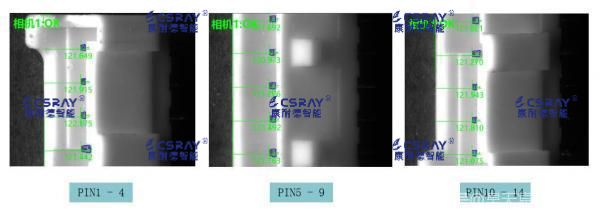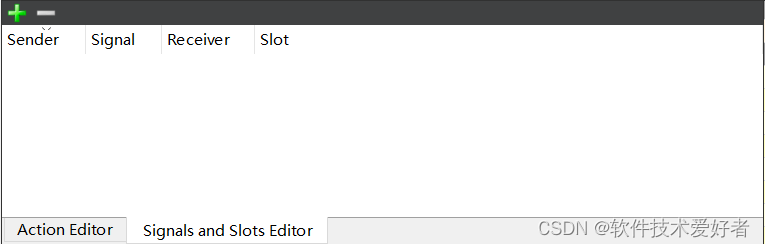目录
一.概述
二.功能实现
1.模型抓取
1)基础抓取脚本
2)抓取物体在手柄上的角度
2.模型放置区域高亮并吸附
1)VRTK_SnapDropZone
2)VRTK_PolicyList
3)VRTK_SnapDropZone_UnityEvents
3.交互滑动条
4.交互旋转模型
5.设置手柄半透明
三.其他
一.概述
此篇记录在开发过程中所使用到的VR功能,不针对VRTK或SteamVR的插件进行解释,或导入等等基础内容的说明,如正在开发VR项目或许可以借鉴本篇中解释的相关功能~
二.功能实现
1.模型抓取
1)基础抓取脚本
给需要被手柄抓取的模型添加图例脚本,必须添加的有VRTK_InteractableObject、VRTK_SwapControllerGrabAction

再给手柄添加这些脚本即可,不需要单独去记,因为笔者犯懒,也是直接从VRTK的预制体直接拖拽到场景中的,程序和人有一个能跑就行不是吗~

2)抓取物体在手柄上的角度
通常,在抓取到物体的时候,被抓取的物体只是相对于手柄当时的抓取位置被吸附到手柄上,但一般在做项目,比如使用放大镜的时候肯定要保证抓起放大镜的时候保持镜面在最上面,主要是用户体验感上的功能。
给需要被抓取的物体(笔者这里叫气钻)添加VRTK_TrackObjectGrabAttach,在需要被抓取的物体下创建一个空物体(SnapPoint),给这个空物体添加VRTK_SDKTransformModify。

在新建的这个空物体下的脚本组件VRTK_SDKTransformModify—Sdk Overrides—Element0—Transform Override Settings中设置位置信息和旋转信息,这里设置的信息会直接覆盖掉被抓取物体相对于手柄的局部位置、局部旋转的信息,建议在运行起来将物体抓到手柄上去调这个参数,最后结束运行复制出来,因为在非运行状态下这个信息很难调。

最后就是需要将携带VRTK_SDKTransformModify的这个空物体添加到需要被抓取的物体(父物体)的VRTK_TrackObjectGrabAttach—Right Snap Handle中,这个只是代表右手手柄抓起来之后会使用这个空间信息,需要根据项目要求自行选择添加到左手柄还是右手柄。
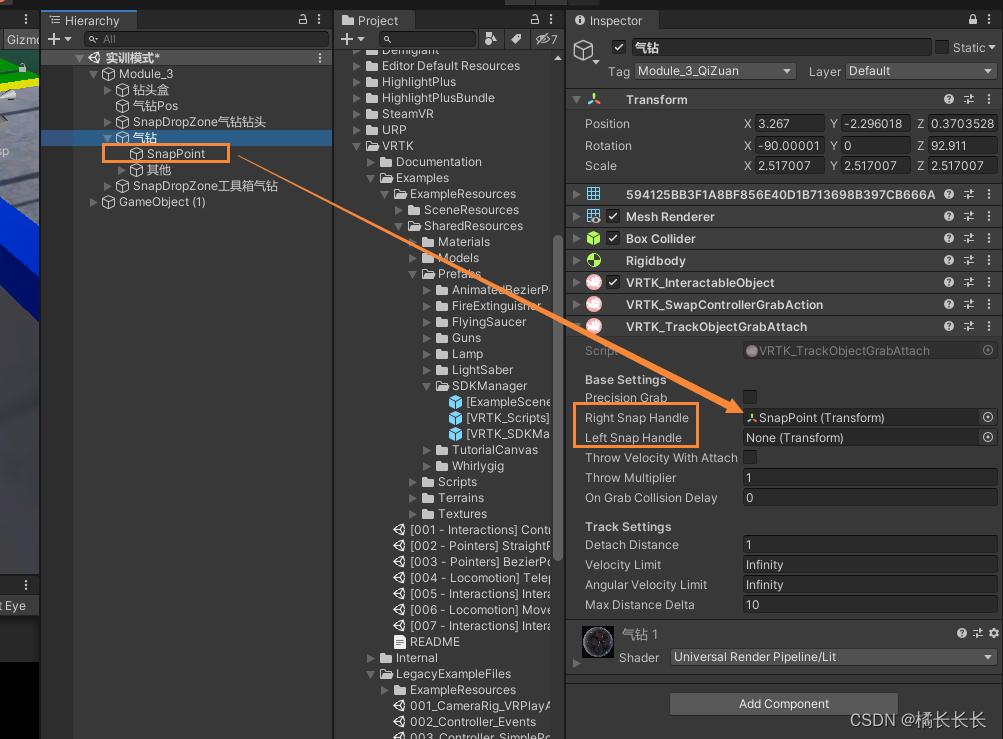
2.模型放置区域高亮并吸附
这个功能主要是使用手柄拾取模型后,需要将这个模型放置到特定的位置上。比如有一条直线,需要用到尺子去测量这条直线的长度,那么在拾取这个尺子在直线附近释放的时候直接将直尺完美贴合到直线上。
首先在Project文件夹下直接搜索SnapDropZone,将预制体拖拽到场景中。
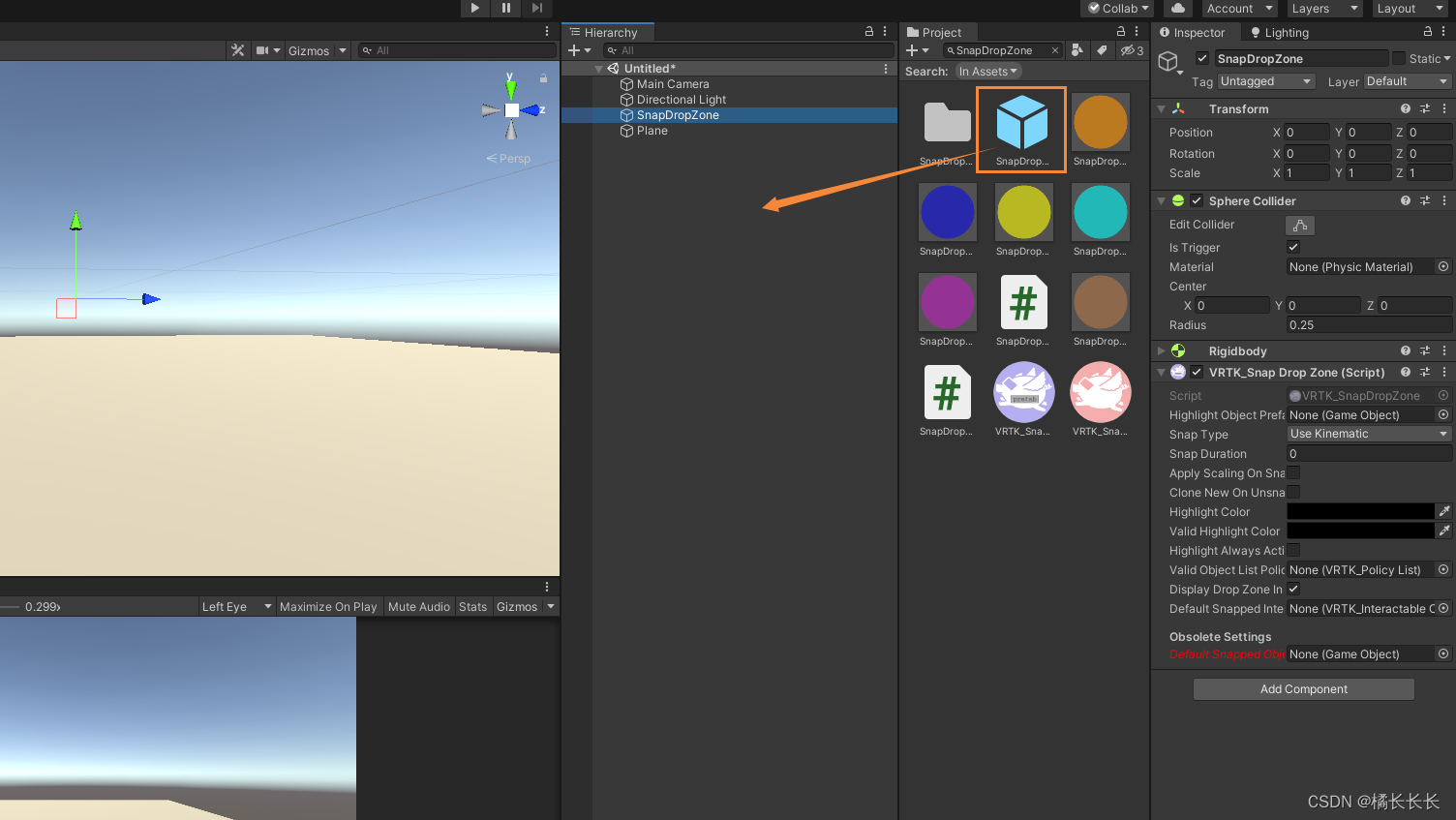
可以看到这个预制体上默认携带了碰撞器、刚体、VRTK_SnapDropZone.cs组件,但这些组件还不足以实现高亮和吸附的功能,需要再给这个预制体(SnapDropZone)添加两个脚本,分别为VRTK_PolicyList、VRTK_MaterialColorSwapHighlighter。
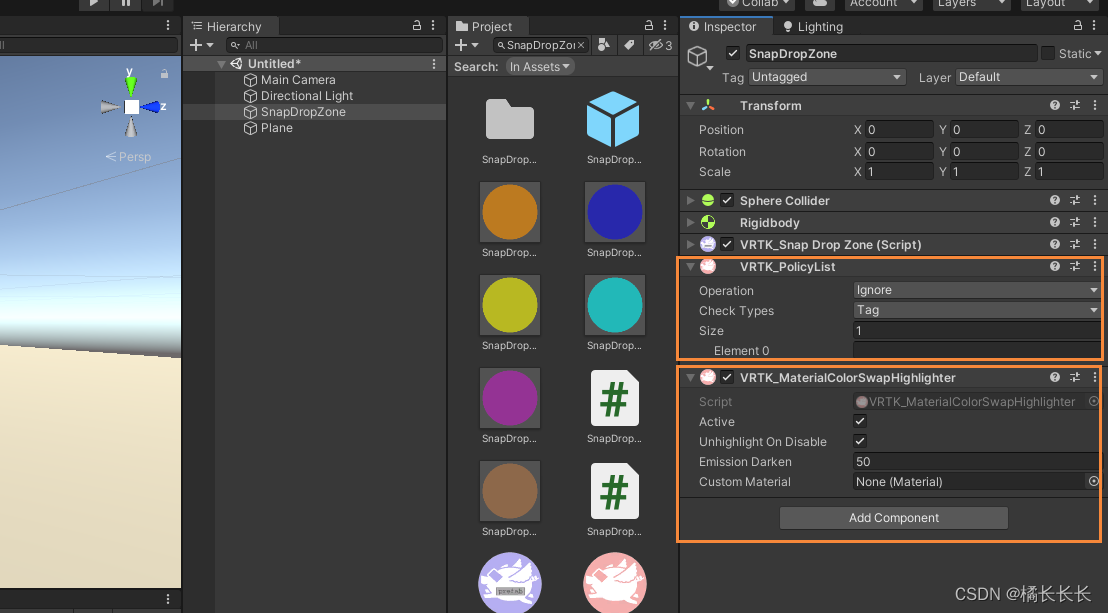
1)VRTK_SnapDropZone
VRTK_SnapDropZone的作用主要是高亮和吸附的脚本的集成和控制,先主要对两个参数进行修改,分别是Highlight Object Prefab、Highlight Color。
- Highlight Object Prefab用于在当前区域绘制高亮,类型是GameObject,就是说你他的高亮信息就是你往这个参数里拖拽的任何物体,如果是空物体那什么也没有,如果有网格那就对网格高亮。
- Highlight Color高亮颜色,类型是Color,直接设置成自己喜欢的高亮颜色就行了。


关于高亮颜色也可以添加VRTK_MaterialColorSwapHighlighter脚本,在这个脚本上添加材质球会直接覆盖掉VRTK_SnapDropZone的Highlight Color参数。因为项目中可能会有大量的VRTK_SnapDropZone脚本,那么如果策划说高亮颜色需要从蓝色调整为黄色就得一个个去调整了,所以添加统一的颜色管理对于笔者而言还是很有必要的~

2)VRTK_PolicyList
在说VRTK_PolicyList前先要说一下这个物体上的碰撞器的作用,在这里碰撞器的大小就是用于判断哪些物体被放置到这个检测范围之内。
VRTK_PolicyList的作用主要是设置高亮的目标,设置哪些物体进入到这个区域(也就是碰撞器区域)的时候触发高亮,主要判断依据是碰撞器+标签,碰撞器主要检测物体是否进入到这个区域,标签主要检测是哪个物体进入到了这个区域,两者结合在开发起来其实还是比较舒服的,而这个脚本主要就是标签的设置。
首先给需要进入到这个区域的物体(我这里是气钻)添加并设置一个标签(我这里是Module_3_Qizuan),再给VRTK_PolicyList下的Size—Element0设置一致的标签,最后把它自身给拖拽到VRTK_SnapDropZone组件的Valid Object List Policy中。

到此,就可以把拖拽物体放置到高亮区域进行高亮的显示了,但实际做项目的时候肯定不能是把这个物体放置到位之后就万事大吉了,所以还需要添加一个将物体放上去之后的事件VRTK_SnapDropZone_UnityEvents,这个添加方式和给Button添加事件没有区别,自己公开一个方法添加即可。
3)VRTK_SnapDropZone_UnityEvents
给高亮检测物体添加事件监听脚本VRTK_SnapDropZone_UnityEvents。
- ObjectEnteredSnapDropZone:对象进入捕捉放置区域
- ObjectExitedSnapDropZone:对象退出捕捉区域
- ObjectSnappedToDropZone:捕捉到放置区域的对象
- ObjectUnsnappedFromDropZone:从放置区域取消捕捉的对象
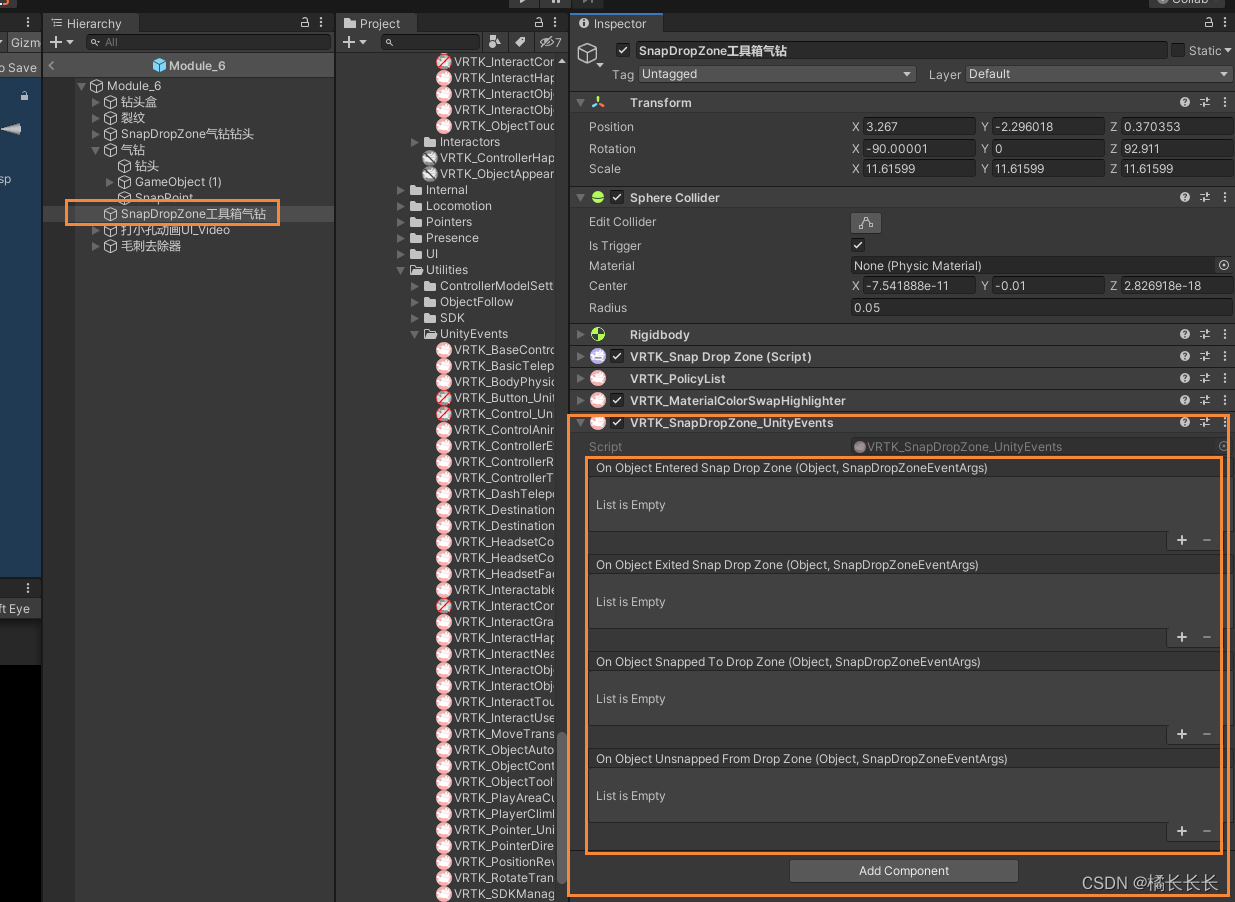
一般给ObjectSnappedToDropZone添加事件即可,这个将物体放下吸附上之后会调用,比如我要拿直尺去测量一条直线的长度,那么我的直尺放下之后就会调用具体测量的逻辑代码。
3.交互滑动条
使用VRTK脚本VRTK_ArtificialSlider.cs,需要设置的重要参数分别为滑动轴和最大长度,滑动轴用于控制XYZ三个方向的拖拽,

最大长度用于限制和触发拖拽到终点的事件,这里设置为0.2和0.01,既代表该物体限制x:0.01—0.2之间。

通过VRTK_BaseControllable.cs脚本给物体添加滑动到最小值和最大值的事件。
using System.Collections;
using System.Collections.Generic;
using UnityEngine;
using VRTK.Controllables;public class TestSlider : MonoBehaviour
{public VRTK_BaseControllable _Controllable;private void OnEnable(){_Controllable.MaxLimitReached += MaxLimitReached;_Controllable.MinLimitReached += MinLimitReached;}protected virtual void MaxLimitReached(object sender, ControllableEventArgs e){Debug.Log("滑动到最大值");}protected virtual void MinLimitReached(object sender, ControllableEventArgs e){Debug.Log("滑动到最小值");}}
4.交互旋转模型
需要用到VRTK的脚本为VRTK_ArtificialRotator.cs,需要设置的内容为旋转方向和旋转最小最大值,比交互滑动条需要多设置一个Hinge Point(铰链点),可以理解为需要被旋转的物体是基于这个铰链点的位置信息进行轴的旋转,这个可以帮助我们做一些不规则物体(见下图)的正常旋转(毕竟不能啥玩意都像老年健身区的转盘那样直溜溜的转)
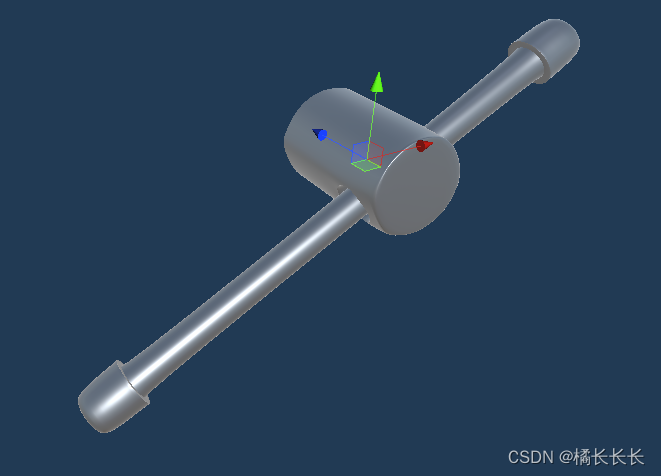
VRTK_ArtificialRotator的重要参数

通过VRTK_BaseControllable.cs脚本给物体添加旋转到最小值和最大值的事件。因为代码写的太烂大家自行参考自带案例025_Controls_Overview,只对这个功能的实现逻辑大概说一下,是通过VRTK_Control_UnityEvents.cs的OnValueChanged获取旋转量,通过VRTK_BaseControllable来处理旋转量。
5.设置手柄半透明
using System.Collections;
using System.Collections.Generic;
using UnityEngine;
using VRTK;public class _Device : MonoBehaviour
{public GameObject 传入右手物体RightController;public GameObject 传入左手物体LeftController;IEnumerator Start(){yield return new WaitForSeconds(1);VRTK_ObjectAppearance.SetOpacity(VRTK_DeviceFinder.GetModelAliasController(传入右手物体RightController), 0.5f);VRTK_ObjectAppearance.SetOpacity(VRTK_DeviceFinder.GetModelAliasController(传入左手物体LeftController), 0.5f);}}
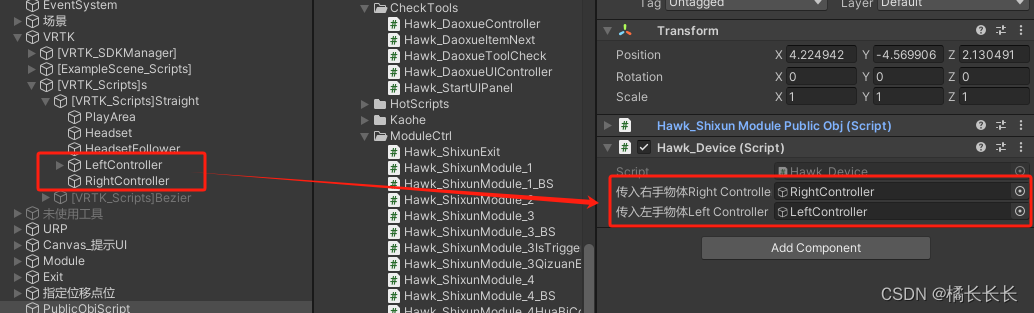
三.其他
这里记录使用VR开发遇到的一些问题
1.因为需求是左手柄有UI持续跟随悬浮,所以在左手柄的子物体列表下添加了可交互UI,而右手柄无法对UI进行交互,左手柄本身做一些尝试可以进行交互,解决方案是通过Update持续更新UI的位置在左手柄下。
2.手柄半透明的脚本因为写在了Start下,在启动软件的时候刚好手柄丢失定位的情况下会导致手柄的半透明设置失效,我这里写了协程延迟Start一秒,逻辑不严谨建议不要照搬。
3.尽量不要做UI持续在相机上的功能,因为体验感极差....如果非要做的话尽量让UI往屏幕下方下调一些。如果为了第三者在屏幕观看效果的话尽量让UI向上调,另外在屏幕上观看只能看到右眼的画面,和头盔左右眼结合的画面稍有偏离,可以通过SteamVR来调出“显示VR视图—左上角菜单—双眼-xxxxx”的功能。